Apigee Edge का दस्तावेज़ देखा जा रहा है.
Apigee X के दस्तावेज़ पर जाएं. जानकारी
डेवलपर पोर्टल की मदद से, आपके ऐप्लिकेशन डेवलपर, उन ऐप्लिकेशन को रजिस्टर, साइन इन, और मैनेज कर सकते हैं जो आपके एपीआई का इस्तेमाल करेंगे.
इन सेक्शन में बताया गया है कि ऐप्लिकेशन डेवलपर आपके पोर्टल के साथ कैसे इंटरैक्ट करते हैं:
Edge में, ऐप्लिकेशन डेवलपर के रजिस्ट्रेशन और साइन इन को कैसे ट्रैक किया जाता है
डेवलपर रजिस्ट्रेशन और पोर्टल साइन इन को Edge में _apiportal कस्टम एट्रिब्यूट का इस्तेमाल करके ट्रैक किया जाता है.
जब कोई डेवलपर खुद रजिस्टर करता है, तो डेवलपर कॉन्फ़िगरेशन में _apiportal कस्टम एट्रिब्यूट जोड़ा जाता है. साथ ही, डेवलपर का स्टेटस unverified पर सेट किया जाता है, ताकि यह पता चल सके कि डेवलपर ने पोर्टल में साइन इन नहीं किया है. उदाहरण के लिए: {"status":"unverified","portals":{}}
जब कोई डेवलपर किसी पोर्टल में पहली बार साइन इन करता है, तो _apiportal कस्टम एट्रिब्यूट को अपडेट किया जाता है. इससे पोर्टल का नाम और ऐक्सेस करने का समय ट्रैक किया जाता है. साथ ही, डेवलपर का स्टेटस active पर सेट किया जाता है. जब भी डेवलपर पोर्टल में साइन इन करता है, तो कस्टम एट्रिब्यूट अपडेट हो जाता है, ताकि उस पोर्टल के लिए lastVisit वैल्यू (एपॉच फ़ॉर्मैट में) को रीसेट किया जा सके. उदाहरण के लिए: {"status":"active","portals":{"myorg-myportal":{"lastVisit":1480972935}}}
ऐप्लिकेशन डेवलपर खाता रजिस्टर करना
ऐप्लिकेशन डेवलपर आपके एपीआई का इस्तेमाल करने से पहले, उन्हें खाता बनाकर रजिस्टर करना होगा.
जब कोई ऐप्लिकेशन डेवलपर आपके पोर्टल पर रजिस्टर करता है, तो:
- ऐप्लिकेशन डेवलपर की जानकारी, Edge पर बनाई और सेव की जाती है. डेवलपर खाते की जानकारी कहां सेव की जाती है लेख पढ़ें.
- ऐप्लिकेशन डेवलपर, रजिस्टर किए गए ऐप्लिकेशन डेवलपर की सूची में दिखता है. डेवलपर पेज को एक्सप्लोर करना देखें.
इसके अलावा, Edge यूज़र इंटरफ़ेस (यूआई) का इस्तेमाल करके, ऐप्लिकेशन डेवलपर की ओर से रजिस्टर किया जा सकता है. इसके बारे में ऐप्लिकेशन डेवलपर रजिस्टर करना में बताया गया है.
नए ऐप्लिकेशन डेवलपर, आपके पोर्टल पर खुद रजिस्टर कर सकते हैं. इसके लिए, उन्हें यह तरीका अपनाना होगा:
- पोर्टल पर जाएं.
- साइन इन करें पर क्लिक करें.
साइन अप करें पर क्लिक करें.
यह डायलॉग दिखता है.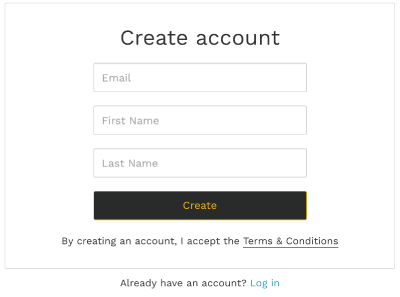
ज़रूरी जानकारी डालें. जैसे, नाम, सरनेम, और ईमेल पता.
बनाएं पर क्लिक करें.
यह डायलॉग दिखता है.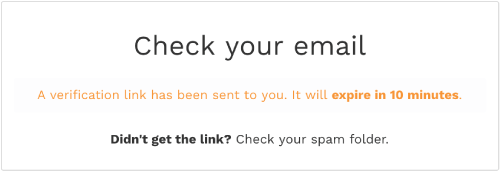
पोर्टल खोलने और पुष्टि किया गया सेशन शुरू करने के लिए, ईमेल में मौजूद सुरक्षित लिंक पर क्लिक करें.
अपने पोर्टल में साइन इन करना
ऐप्लिकेशन डेवलपर आपके पोर्टल पर रजिस्टर करने के बाद, 'साइन इन करें' पेज का इस्तेमाल करके साइन इन करते हैं.
जब भी कोई ऐप्लिकेशन डेवलपर किसी पोर्टल में साइन इन करता है, तो उसकी पहचान की पुष्टि करने के लिए पासवर्ड जैसे शेयर किए गए पासवर्ड का इस्तेमाल करने के बजाय, एक सुरक्षित लिंक भेजा जाता है. इस लिंक की मदद से, पोर्टल के साथ सेशन शुरू किया जाता है और उसकी पहचान की पुष्टि की जाती है.
ऐप्लिकेशन डेवलपर आपके पोर्टल में इस तरह साइन इन कर सकते हैं:
- पोर्टल पर जाएं.
- साइन इन करें पर क्लिक करें.
- खाते से जुड़ा ईमेल पता डालें.
लॉगिन करें पर क्लिक करें.
यह डायलॉग दिखता है.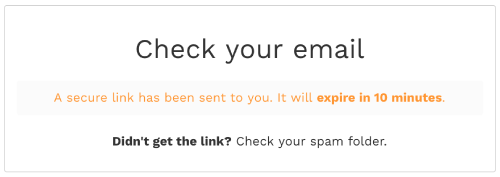
पोर्टल खोलने और पुष्टि किया गया सेशन शुरू करने के लिए, ईमेल में मौजूद सुरक्षित लिंक पर क्लिक करें.
ऐप्लिकेशन रजिस्टर करना
पोर्टल में साइन इन करने के बाद, ऐप्लिकेशन डेवलपर आपके पब्लिश किए गए एपीआई प्रॉडक्ट का इस्तेमाल करने के लिए, ऐप्लिकेशन रजिस्टर कर सकते हैं. इसके लिए, उन्हें यह तरीका अपनाना होगा:
- उपयोगकर्ता ड्रॉप-डाउन से, मेरे ऐप्लिकेशन चुनें.
- नया ऐप्लिकेशन बनाने के लिए, + ऐप्लिकेशन पर क्लिक करें.
- 'ऐप्लिकेशन बनाएं' डायलॉग में, ऐप्लिकेशन का नाम और ब्यौरा डालें.
- बनाएं पर क्लिक करें.
- ऐप्लिकेशन में एपीआई प्रॉडक्ट मैनेज करने के लिए, यहां दिया गया तरीका अपनाएं.
किसी ऐप्लिकेशन में एपीआई प्रॉडक्ट मैनेज करना
ऐप्लिकेशन डेवलपर, अपने ऐप्लिकेशन में एपीआई प्रॉडक्ट मैनेज कर सकते हैं. एपीआई प्रॉडक्ट, ऐप्लिकेशन की ज़्यादा जानकारी वाले पेज पर जोड़ दिए जाते हैं. कुछ एपीआई प्रॉडक्ट के लिए, मंज़ूरी अपने-आप नहीं मिलती. मंज़ूरी बाकी है स्टेटस से पता चलता है कि एपीआई के जिस प्रॉडक्ट के लिए ऐक्सेस का अनुरोध किया गया है उसे अब तक मंज़ूरी नहीं मिली है.
ऐप्लिकेशन डेवलपर, आपके पोर्टल से किसी ऐप्लिकेशन में एपीआई प्रॉडक्ट मैनेज कर सकते हैं. इसके लिए, यह तरीका अपनाएं:
- उपयोगकर्ता ड्रॉप-डाउन से, मेरे ऐप्लिकेशन चुनें.
- ऐप्लिकेशन के नाम पर क्लिक करें.
- प्रॉडक्ट मैनेज करें पर क्लिक करें.
ऐप्लिकेशन से किसी एपीआई प्रॉडक्ट का ऐक्सेस चालू या बंद करने के लिए, ऐक्सेस टॉगल पर क्लिक करें.
ध्यान दें: अगर ऐप्लिकेशन डेवलपर, सिर्फ़ निजी या इंटरनल के तौर पर सेट किए गए एपीआई प्रॉडक्ट का ऐक्सेस बंद कर देता है, तो एपीआई प्रॉडक्ट को ऐप्लिकेशन से हटा दिया जाता है. साथ ही, पोर्टल एडमिन को इसे मैन्युअल तरीके से फिर से जोड़ना होगा. इसके बारे में ऐप्लिकेशन रजिस्टर करना और एपीआई पासकोड मैनेज करना में बताया गया है.
ऐसे एपीआई प्रॉडक्ट के लिए अनुमति का अनुरोध करने के लिए अनुरोध करें पर क्लिक करें जिसकी अनुमति अभी तक नहीं दी गई है.
सेव करें पर क्लिक करें.
किसी ऐप्लिकेशन के लिए एपीआई पासकोड देखना
ऐप्लिकेशन डेवलपर आपके पोर्टल से, किसी ऐप्लिकेशन के लिए एपीआई पासकोड को इस तरह मैनेज कर सकते हैं:
- उपयोगकर्ता ड्रॉप-डाउन से, मेरे ऐप्लिकेशन चुनें.
- ऐप्लिकेशन के नाम पर क्लिक करें.
- पासकोड सेक्शन में जाकर, एपीआई पासकोड देखें.
- एपीआई पासकोड दिखाने के लिए, पासकोड देखें पर क्लिक करें.
- पुष्टि करें कि एपीआई पासकोड की स्थिति 'मंज़ूरी दी गई' हो.
किसी ऐप्लिकेशन के लिए एपीआई पासकोड बदलना
ऐप्लिकेशन डेवलपर, समय-समय पर या किसी संभावित लीक या समझौते के उल्लंघन के जवाब में, ऐप्लिकेशन की एपीआई कुंजी बदल सकता है. जब कोई ऐप्लिकेशन डेवलपर एपीआई पासकोड बदलता है, तो ओरिजनल पासकोड के एपीआई प्रॉडक्ट एनटाइटलमेंट के साथ एक नया एपीआई पासकोड बनाया जाता है. ओरिजनल एपीआई कुंजी को 'इस्तेमाल नहीं किया जा सकता' के तौर पर मार्क किया जाता है. हालांकि, इसे इस्तेमाल से हटाने के दौरान यह चालू रहती है. किसी ऐप्लिकेशन के लिए एपीआई पासकोड को बंद करना में बताए गए तरीके से, आपको काम नहीं करने वाली पासकोड को बंद करना होगा, ताकि उसके क्रेडेंशियल स्वीकार न किए जाएं.
ऐप्लिकेशन डेवलपर, आपके पोर्टल से किसी ऐप्लिकेशन के लिए प्राइमरी एपीआई पासकोड को इस तरह बदल सकते हैं:
- उपयोगकर्ता ड्रॉप-डाउन से, मेरे ऐप्लिकेशन चुनें.
- ऐप्लिकेशन के नाम पर क्लिक करें.
- ऐक्शन मेन्यू दिखाने के लिए, कुंजियों वाले सेक्शन में कर्सर को मौजूदा एपीआई कुंजी पर ले जाएं.
- ऐक्शन मेन्यू को बड़ा करने के लिए,
 पर क्लिक करें.
पर क्लिक करें. - घुमाएं पर क्लिक करें.
- कार्रवाई की पुष्टि करने के लिए, डायलॉग बॉक्स में बनाएं पर क्लिक करें.
- इसके अलावा, नीचे बताए गए तरीके से एपीआई पासकोड को बंद किया जा सकता है.
किसी ऐप्लिकेशन के लिए एपीआई पासकोड बंद करना
जब कोई ऐप्लिकेशन डेवलपर, पिछले सेक्शन में बताए गए तरीके से एपीआई पासकोड बदलता है, तो एपीआई पासकोड को 'इस्तेमाल में नहीं है' के तौर पर मार्क कर दिया जाता है. हालांकि, इसे इस्तेमाल से हटाने के दौरान यह चालू रहता है. किसी बंद की गई कुंजी के क्रेडेंशियल स्वीकार न किए जाएं, इसके लिए आपको उसे बंद करना होगा.
ऐप्लिकेशन डेवलपर, आपके पोर्टल से किसी ऐप्लिकेशन के लिए एपीआई पासकोड को इस तरह बंद कर सकते हैं:
- उपयोगकर्ता ड्रॉप-डाउन से, मेरे ऐप्लिकेशन चुनें.
- ऐप्लिकेशन के नाम पर क्लिक करें.
- बंद की गई कुंजियों की सूची देखने के लिए, कुंजियों वाले सेक्शन में कुंजियों का इतिहास पर क्लिक करें.
- कर्सर को उस एपीआई पासकोड पर ले जाएं जिसे आपको बंद करना है. ऐसा करने पर, आपको ऐक्शन मेन्यू दिखेगा.
- ऐक्शन मेन्यू को बड़ा करने के लिए,
 पर क्लिक करें.
पर क्लिक करें. - बंद करें पर क्लिक करें.
- कार्रवाई की पुष्टि करने के लिए, बंद करें पर क्लिक करें.
कुंजी का स्टेटस, 'रद्द किया गया' के तौर पर अपडेट हो जाता है.
ऐप्लिकेशन की जानकारी में बदलाव करना
ऐप्लिकेशन डेवलपर, ऐप्लिकेशन की जानकारी में इस तरह बदलाव कर सकते हैं:
- उपयोगकर्ता ड्रॉप-डाउन से, मेरे ऐप्लिकेशन चुनें.
- ऐप्लिकेशन के नाम पर क्लिक करें.
- नाम या ब्यौरे वाले फ़ील्ड में बदलाव करें.
- सेव करें पर क्लिक करें.
ऐप्लिकेशन मिटा दिया जाता है और उसे 'मेरे ऐप्लिकेशन' सूची से हटा दिया जाता है.
कोई ऐप्लिकेशन मिटाएँ
ऐप्लिकेशन डेवलपर, आपके पोर्टल से किसी ऐप्लिकेशन को इस तरह मिटा सकते हैं:
- उपयोगकर्ता ड्रॉप-डाउन से, मेरे ऐप्लिकेशन चुनें.
- ऐप्लिकेशन के नाम पर क्लिक करें.
- पेज के सबसे ऊपर दाएं कोने में मौजूद, मिटाएं पर क्लिक करें.
ऐप्लिकेशन मिटा दिया जाता है और उसे 'मेरे ऐप्लिकेशन' सूची से हटा दिया जाता है.

